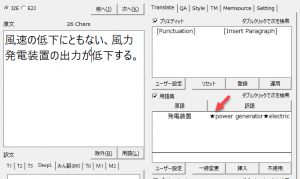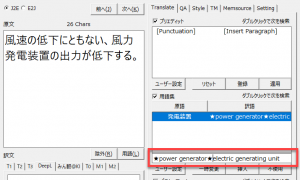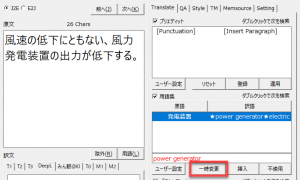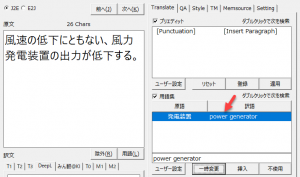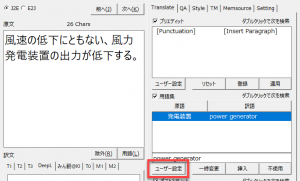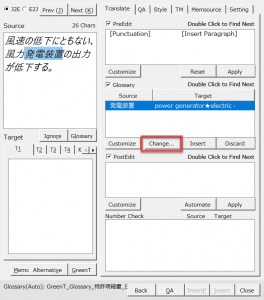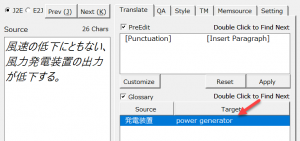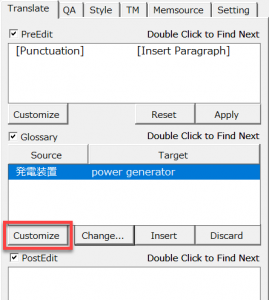用語集に複数の訳語を登録している場合、Glossary欄に複数の用語が表示されます。
このままニューラル機械翻訳に用いると訳文が破綻するので、1つを選択しなければなりません。
たとえば、用語集の作成段階では文書を深く読み込んでいないので訳語を特定できない場合に、複数の訳語候補を用語集に登録しておくという考え方があると思います。特許のクレームでどの表現にすれば適切に構成要素を表現できるか判断に迷うこともあるでしょう。
そのようなときに、複数の候補を用語集に登録をしておいて、翻訳をしてから候補から選択する/候補を修正して利用するというシナリオが考えられます。
翻訳分野や原語方向によっては、文脈に応じて複数の訳語がある場合も考えられます。用途に応じてご利用ください。
用語集の登録(Ver. 1.5以降)
用語集には複数の訳語があることがわかるように登録します。どのような登録方法でもかまいません。たとえば以下のようにします。
発電装置(タブ)power generator★electric generating unit(改行)
通常はタブ区切りでの原語1つに対して訳語1つを登録します。今回のように他の用語との兼ね合いでどちらの訳語のほうがふさわしいか、翻訳をしながら決めたいときに上記のように「★」で区切ってみます。
どのような記号でもかまいませんが、翻訳の最中に自分で気がつけるように目立つ記号にすることが大切です。以下のように★を先頭にも挿入すると、後述のGreenTの翻訳ダイアログで★の存在に気づきやすくなりいいと思います。
候補の選択方法/修正方法
この用語集を利用すると、原文に「発電装置」という言葉が含まれる場合に[用語集]欄に訳語が表示されます。★マークが見えました。訳語を1つに絞る必要があります。今回は、「power generator」にしたいと思います。
この場合、候補を選択すると編集欄に訳語が表示されます。
これを編集します。文字を編集すると以下のように赤文字になります。訳語を整えてから[一時変更]ボタンをクリックして確定します。
すると、[用語集]欄の訳語も変更されます。ここで変更されたのはボタンの表示の通り「一時変更」なので今回の文章に対して変更されただけです。次の文章で「発電装置」が出てきた場合には、また複数の候補を表示します。
今後出てくる「発電装置」をすべて「power generator」にする場合には、用語集自体を変更する必要があります。この場合には、用語集の[ユーザー設定]ボタンをクリックして「発電装置」が「power generator」となるように修正してください。
訳語の変更方法はこちらの記事をご覧ください。
(参考)訳文への用語集の適用
用語集の登録(Ver. 1.4以前)
用語集には複数の訳語があることがわかるように登録します。どのような登録方法でもかまいません。たとえば以下のようにします。
発電装置(タブ)power generator★electric generating unit(改行)
通常はタブ区切りでの原語1つに対して訳語1つを登録します。今回のように他の用語との兼ね合いでどちらの訳語のほうがふさわしいか、翻訳をしながら決めたいときに上記のように「★」で区切ってみます。
どのような記号でもかまいませんが、翻訳の最中に自分で気がつけるように目立つ記号にすることが大切です。
候補の選択方法/修正方法
この用語集を利用すると、原文に「発電装置」という言葉が含まれる場合にGlossary欄に訳語が表示されます。★マークが見えました。1つに絞る必要があります。この場合、候補を選択して[Change]ボタンをクリックします。
すると、以下のダイアログが表示されますので訳語を修正してください。今回は「power generator」を選びます。
すると、Glossary欄の訳語も変更されます。ここで変更されたのは今回の文章に対して変更されただけなので、次の文章で「発電装置」が出てきた場合には、また複数の候補を表示します。
今後出てくる「発電装置」をすべて「power generator」にする場合には、用語集自体を変更する必要があります。この場合には、[Customize]ボタンをクリックして「発電装置」が「power generator」となるように修正してください。
訳語の変更方法はこちらの記事をご覧ください。
(参考)訳文への用語集の適用